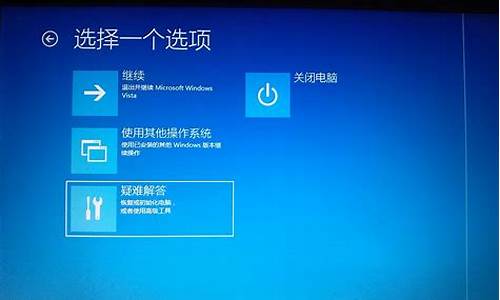办公室电脑系统更新,电脑办公软件更新

在每天与计算机亲密接触的日子里,我们时常会碰到显示器发生黑屏的现象,遇到这种现象时多数人都会条件反射地认为自己的显示器肯定损坏了,他们剩下要做的工作就是请专业人员来修理显示器。事实上,并不是所有的黑屏现象都是由显示器自身引起的,有一些操作细节也会导致显示器发生黑屏现象,面对这种非硬件损伤性黑屏现象时,我们可以对症下药来让显示器远离黑屏“骚扰”!
调整刷新频率,远离全部黑屏“骚扰”
单位办公室中的计算机一直安装的是Windows操作系统,由于驾驶员没事时常常随意使用计算机,导致显示器的分辨率参数常常被调整成640x480,这么一来显示器就无法逼真显示出图象或其他内容。近日,当笔者尝试将该显示器的分辨率调整为800x600,并且将“颜色质量”调整为32位真彩色,再将计算机系统重新启动一下时,笔者看到显示器竟然全部变成黑屏了;虽然,笔者将显示器的分辨率再次恢复为以前的640x480时,显示器的黑屏现象不再发生了。但让笔者始终感到纳闷的是,难道该显示器就无法正常工作在800x600分辨率状态下吗?
考虑到显示器在低分辨率状态下能够正常工作,笔者认为显示器内部的配件发生故障的可能性很小,显示器黑屏现象多数是显示模式没有设置正确引起的。由于办公室中的计算机已经“服役”很长时间了,笔者估计该计算机的显示卡驱动程序已经旧了,说不定上面的黑屏现象就是由于显示卡驱动引起的,为此笔者一不做、二不休,重新到网上下载了该显示卡的最新驱动程序,并对该显示卡的驱动进行了更新操作。但是显示卡驱动的更新操作,并没有带来明显的效果。
后来笔者到网上搜索相关信息发现,当显示卡的质量不是很好时,显示器的刷新频率过高的话很容易导致显示器发生黑屏现象。根据这一现象,笔者检查了一下办公室中的计算机显示器属性,果然看到该显示器的刷新频率已经被设置到85Hz,当笔者将该数值调整成65Hz,然后尝试着将显示器的分辨率调整为800x600,最后再次重新启动系统时,发现显示器的黑屏现象果然消失了。在以后的使用时间里,显示器虽然偶尔还会发生黑屏现象,但是笔者又将显示器的色彩位数从原来的32位真彩色修改成现在的16位真彩色,这么一设置后,该计算机的显示器再也没有发生黑屏现象了。总结该黑屏现象,笔者认为当显示器所连的显示卡工作时间已经很长了的话,它的各方面性能可能都会下降,此时我们必须及时将它的各项性能指标稍微下降一个等级,说不定就能让显示卡以及显示器继续正常工作了。
修改显示属性,远离部分黑屏“骚扰”
有一次朋友在笔者的计算机中玩游戏,刚开始时显示器工作很正常,可是好景不长,计算机突然发生死机现象,不得已只好重新启动一下计算机系统;可是重新启动成功后,笔者发现显示器无法正常显示内容了,具体故障现象就是显示器屏幕中间的内容能够正常显示,但是顶部和底部的内容均出现部分黑屏现象。
开始阶段笔者还以为该故障现象是由于显示卡驱动程序遭到破坏引起的,于是笔者用鼠标右键单击系统桌面中的“我的电脑”图标,从弹出的快捷菜单中执行“属性”命令,打开系统的属性设置窗口,单击该窗口中的“硬件”标签,并在对应的标签页面中单击“设备管理器”按钮,打开系统的设备列表窗口,用鼠标展开该窗口中的“显示卡”选项,再用鼠标双击“标准VGA图形适配器”项目,打开对应项目的驱动程序标签页面,单击该标签页面中的“卸载”按钮,来将当前的显示卡驱动程序删除掉,之后将计算机系统重新启动了一下,同时让系统自动重新安装了显示卡驱动程序。当重新安装好了显示卡驱动程序,笔者发现显示器屏幕顶部和底部的内容仍然是黑屏。后来,笔者尝试修改系统的显示属性,不过这样的努力还是无法让显示器正常工作。在万般无奈之下,笔者只好重新更换了新的显示卡,原以为这样肯定能解决问题,可谁曾想到,即使更换了新的显示卡,显示器的故障现象一切照旧。为什么在换了新显示卡后,显示器仍然无法正常工作呢?笔者估计该故障现象多半是系统的显示属性引起的,而与显示卡的性能无关。为此,笔者又重新进入到本地系统的显示属性窗口,单击该窗口中的“设置”标签,并在对应标签页面中单击“高级”按钮,进入到显示器的高级属性设置界面,在该界面中笔者依次检查了“常规”设置选项、“适配器”设置选项,都没有看到有什么异常,当查看到“监视器”设置选项时,笔者看到其中多了一个显示器驱动选项,笔者尝试将该驱动选项删除掉后,又重新启动了一下计算机系统,结果发现显示器的部分黑屏现象立即消失了。
调整启动选项,远离短暂黑屏“骚扰”
我们在启动WindowsXP系统的时候,可能会碰到这样一则奇怪现象,那就是在登录进WindowsXP系统后,显示器刚显示系统托盘区域处的音量和系统时间图标时,显示屏幕突然会出现短暂的黑屏现象,该现象正常会维持两到三秒钟的时间,之后我们就能看到正常的WindowsXP系统桌面了。除此而外,每当我们进入到系统的显示属性窗口,单击其中的“高级”按钮,并在高级设置页面中打开计算机的即插即用显示器属性界面时,我们也会发现显示屏幕会出现两到三秒钟的短暂黑屏现象;而且我们即使将计算机系统重新安装一下,这种显示器的短暂黑屏现象仍然存在,这是怎么回事呢?
从上面的故障现象来看,我们不难看出显示器绝大部分时间都是能够正常工作的,这表明显示器自身不存在硬件损坏。考虑到短暂黑屏现象只是出现在系统启动这一刹那,为此笔者认为该现象多半是系统启动了一些特殊的应用程序造成的,为此我们不妨认真检查一下本地计算机的启动项目组中包含了哪些启动选项,然后将一些不需要的启动项目取消加载,相信这么一来多半能够消除显示器的短暂黑屏现象。
在取消一些不需要的启动项目加载操作时,我们可以先依次单击“开始”/“程序”/“启动”选项,从弹出的下级菜单中检查一下启动菜单组中是否存在不需要的启动选项,如果有的话,可以直接用鼠标右键单击该选项,从弹出的快捷菜单中执行“删除”命令,就能将选中的启动项目取消加载了。之后,我们再依次单击“开始”/“运行”命令,在弹出的系统运行文本框中,输入字符串命令“msconfig”,单击回车键后,打开系统配置实用程序对话框,单击该对话框中的“启动”标签,进入到如1所示的标签页面,在这里我们将会看到更多的启动项目,从中选择自己不需要的或者没有加载必要的选项,并将这些选项的选中状态全部取消,最后单击“确定”按钮,再重新启动一下计算机系统,相信这么一来显示器的短暂黑屏现象就会消失了。
当然,要是显示器的短暂黑屏每隔一段时间定时出现的话,那这种现象就相对复杂了。造成这种现象的原因有很多,例如显示卡驱动程序版本不合适,显示器内部的元件发生了轻微性的损坏,或者是计算机的电源输入部分出现了问题,甚至计算机主板中的一些元件也有可能发生损坏了,所以我们必须对各种可能因素逐一排查,才能彻底消除定期性的短暂黑屏现象。
WindowsXP终极优化设置精心整理篇!!公司内部网站专帖。希望对大家有用
◆一、系统优化设置
◆1、系统常规优化
1)关闭系统属性中的特效,这可是简单有效的提速良方。点击开始→控制面板→系统→高级→性能→设置→在视觉效果中,设置为调整为最佳性能→确定即可。
2)“我的电脑”-“属性”-“高级”-“错误报告”-选择“禁用错误汇报”。
3)再点“启动和故障恢复”-“设置”,将“将事件写入系统日志”、“发送管理警报”、“自动重新启动”这三项的勾去掉。再将下面的“写入调试信息”设置为“无”。
4)“我的电脑”-“属性”-“高级”-“性能”-“设置”-“高级”,将虚拟内存值设为物理内存的2.5倍,将初始大小和最大值值设为一样(比如你的内存是256M,你可以设置为640M),并将虚拟内存设置在系统盘外(注意:当移动好后要将原来的文件删除)。
5)将“我的文档”文件夹转到其他分区:右击“我的文档”-“属性“-“移动”,设置到系统盘以外的分区即可。
6)将IE临时文件夹转到其他分区:打开IE浏览器,选择“工具“-“internet选项”-“常规”-“设置”-“移动文件夹”,设置设置到系统盘以外的分区即可。
◆2、加速XP的开、关机
1)首先,打开“系统属性”点“高级”选项卡,在“启动和故障恢复”区里打开“设置”,去掉“系统启动”区里的两个√,如果是多系统的用户保留“显示操作系统列表的时间”的√。再点“编辑”确定启动项的附加属性为/fastdetect而不要改为/nodetect,先不要加 /noguiboot属性,因为后面还要用到guiboot。
2)接下来这一步很关键,在“系统属性”里打开“硬件”选项卡,打开“设备管理器”,展开“IDE ATA/ATAPI控制器”,双击打开“次要IDE通道”属性,点“高级设置”选项卡,把设备1和2的传送模式改为“DMA(若可用)”,设备类型如果可以选择“无”就选为“无”,点确定完成设置。同样的方法设置“主要IDE通道”。
3)设置预读改善开机速度,打开注册表,找到HKEY_LOCAL_MACHINE\SYSTEM\CurrentControlSet\Control\Session Manager\Memory Management\PrefetchParameters,右边窗口将EnablePrefetcher的数值更改为1(0-禁用预读,1-预读应用程序,2-系统启动预读,3-前两者皆预读)。电脑是 PIII 800MHz 以上的可以尝试将数值更改为4或5。
4)顺便把关机也加速一下吧。打开注册表(开始-运行-regedit),单击“我的电脑”打开“编辑”菜单的“查找”,输入AutoEndTasks,点“查找下一个”。双击打开找到的结果修改“数值数据”为1(此项是让系统自动关闭停止响应的程序)。然后在AutoEndTasks的下面找到HungAppTimeout(将其“数值数据”设为2000或者更小,推荐设为200),再找到WaitToKillAppTimeout(将其“数值数据”设为2000或者更小,推荐设为1000)。在这里顺便也把菜单延迟的时间修改一下,在AutoEndTasks的下面找到MenuShowDelay,数值是以毫秒为单位,如果想去掉菜单延迟就设为0。修改后点“编辑”菜单,打开“查找下一个”(快捷键F3),继续查找,把找到的结果都安照上一步的方法修改(注意:数值要对应相同)。
5)用上面的方法找到WaitToKillServiceTimeout并设置数值与WaitToKillAppTimeout相同。
6)享受了极速重启的乐趣后我们再进一步加速一下启动的速度,打开“系统属性”-“高级”-“启动和故障恢复”设置,打开“系统启动”区的编辑,在fastdetect的后面加上/noguiboot,这样在启动的时候就不会再显示滚动条。如果你非常喜欢这个滚动条的显示这一步就不用做了。
7)MsConfig。选择“运行”-“msconfig”。我们要动手脚的是“启动”选项卡,点击它,这个选项卡中显示了Windows启动时运行的所有程序。这里没有一个程序对Windows来说是生死悠关的,所以放心大胆地把不要的去掉。
◆3、减少开机磁盘扫描等待时间
选择“开始→运行”,在运行对话框中键入“chkntfs /t:0”,即可将磁盘扫描等待时间设置为0;如果要在计算机启动时忽略扫描某个分区,比如C盘,可以输入“chkntfs /x c:”命令;如果要恢复对C盘的扫描,可使用“chkntfs /d c:”命令,即可还原所有chkntfs默认设置,除了自动文件检查的倒计时之外。
◆4、关掉调试器Dr. Watson
运行drwtsn32,把除了“转储全部线程上下文”之外的全都去掉。否则一旦有程序出错,硬盘会响很久,而且会占用很多空间。如果你以前遇到过这种情况,请查找user.dmp文件并删掉,可能会省掉几十M的空间。这是出错程序的现场,对我们没用。然后打开注册表,找到HKEY_LOCAL_MACHINE\SOFTWARE\Microsoft\Windows NT\CurrentVersion\AeDebug子键分支,双击在它下面的Auto键值名称,将其“数值数据”改为0,最后按F5刷新使设置生效,这样就彻底来取消它的运行了。另外蓝屏时出现的memory.dmp也可删掉。在“我的电脑→属性→高级→设置→写入调试信息→选择无”。
◆5、关闭“系统还原”
鼠标右健单击桌面上的“我的电脑”,选择“属性”,找到“系统还原”去掉,这样可以节省好多空间。
◆6、关闭“休眠支持”
休眠功能会占用不少的硬盘空间,如果使用得少不妨将其关闭。打开“控制面板”-“电源选项”-“休眠”选项卡,取消“启用休眠”复选框。
◆7、取消对ZIP压缩文件的支持
点击开始→运行,敲入:“regsvr32 /u zipfldr.dll”双引号中间的,然后回车确认即可,成功的标志是出现个提示窗口,内容大致为:zipfldr.dll中的Dll UnrgisterServer成功。
◆8、不加载DLL文件(卸载无用的动态链接)
找到注册表如下位置:HKEY_LOCAL_MACHINE\SOFTWARE\Microsoft\Windows\CurrentVersion\Explorer,接下来建立一个名为AlwaysUnloadDLL,值为1的双字节值。如果想要去除这项优化,只需把该键值设为0(也可以干脆把键删掉)。
◆9、关闭错误报告
在“系统属性”对话框中选择“高级”选项卡,单击“错误报告”按钮,在弹出的“错误汇报”对话框中,选择“禁用错误汇报”单选项,最后单击“确定”即可。
◆10、加快窗口显示速度
打开注册表编辑器,找到HKEY_CURRENT_USER\Control Panel\Desktop\WindowMetrics,右边窗口找到MinAniMate键值,把它改为0。
◆11、关闭自动更新
“我的电脑”右键,选择“属性”-“自动更新”-“关闭自动更新,我将手动更新计算机”,单击“确定”。
◆12、加快开始菜单的显示
打开注册表编辑器,找"HKEY_CURRENT_USER\Control Panel\Desktop\MenuShowDelay"主键,适当调小该键值,最低可设为“0”。如果此方法无效,请从“控制面板”-“显示属性”-“显示效果”-“高级”,将"show menu shadow"项的选择取消,便可加快开始菜单的显示。
◆13、关闭磁盘索引
打开我的电脑-右击驱动器-“属性”-取消“使用索引以便快速查找文件”。
◆14、加快自动刷新率
运行注册表编辑器,找HKEY_LOCAL_MACHINE\ystem\CurrentControlSet\Control\Update\,将Dword[UpdateMode]的数值数据更改为[0]。
◆15、关闭自动重新启动功能
WindowsXP遇到严重问题时会突然重新开机,可从注册表将此功能取消。打开注册表编辑器,找到“HKEY_LOCAL_MACHINE\SYSTEM\CurrentControlSet\Control\CrashControl\”将AutoReboot键的Dword值更改为0。
◆16、删除强加的附件
用记事本修改\winnt\inf\sysoc.inf,用查找/替换功能,在查找框中输入“,hide”(一个英文逗号紧跟hide),将“替换为”框设为空,并全部替换,这样,就把所有的,hide都去掉了;保存退出;运行“添加-删除程序”,就会看见“添加/删除Windows组件”中多出了好几个选项,这样你可以删除些没有用的附件。
◆17、启动时禁止自动调用"Windows Messenger"
运行注册表编辑器,找到并删除"HKEY_CURRENT_USER\Software\Microsoft\Windows\CurrentVersion\Run\MSMSGS"此键来实现。
◆18、每次启动时保持桌面设置不变
打开注册表编辑器,找到HKEY_CURRENT_USERS\Software\Microsoft\Windows\CurrentVersion\ Polices\Explorer子键分支,在它的下面找到NoSaveSettings,将其键值改为“0”,或者直接删除该键值项。
◆19、在启动电脑时运行Defrag(磁盘打扫)程序
打开注册表编辑器,找到HKEY_LOCAL_MACHINE\SOFTWARE\Microsoft\Dfrg\BootOptimizeFunction键,将键值Enable设定为Y等于开启,而设定为N等于关闭。
◆20、清除预读文件
定期删除该文件夹内的所有文件,在安装盘的\Windows\prefetch文件夹里。
◆21、取消磁盘容量警告
打开注册表编辑器后,找到HKEY_CURRENT_USER\Software\Microsoft\Windows\CurrentVersion\Policies\Explorer键,双击NoLowDiskSpaceChecks键并修改其数值为1然后“确定”即可。如果此键值不存在,则新建一个名为NoLowDiskSpaceChecks的DWORD值,并将其数值设为1然后“确定”即可。
◆22、在关机时清空页面文件(清空虚拟内存)
打开“控制面板”,点击“管理工具”→“本地安全策略”→“本地策略”→“安全选项”,双击其中“关机:清理虚拟内存页面文件”一项,点击弹出选单中的“已启用”选项,单击“确定”即可。
◆23、关闭不必要的服务
Alerter
微软: 通知选取的使用者及计算机系统管理警示。如果停止这个服务,使用系统管理警示的程序将不会收到通知。如果停用这个服务,所有依存于它的服务将无法启动。
补充: 一般家用计算机根本不需要传送或接收计算机系统管理来的警示(Administrative Alerts),除非你的计算机用在局域网络上
依存: Workstation
建议: 禁用
Application Layer Gateway Service
微软: 提供因特网联机共享和因特网联机防火墙的第三方通讯协议插件的支持
补充: 如果你不使用因特网联机共享 (ICS) 提供多台计算机的因特网存取和因特网联机防火墙 (ICF) 软件你可以关掉
依存: Internt Connection Firewall (ICF) Internet Connection Sharing (ICS)
建议: 禁用
Application Management (应用程序管理)
微软: 提供指派、发行、以及移除的软件安装服务。
补充: 如上说的软件安装变更的服务
建议: 手动
Automatic Updates
微软: 启用重要 Windows 更新的下载及安装。如果停用此服务,可以手动的从 Windows Update 网站上更新操作系统。
补充: 允许 Windows 于背景自动联机之下,到 Microsoft Servers 自动检查和下载更新修补程序
建议: 自动
Background Intelligent Transfer Service
微软: 使用闲置的网络频宽来传输数据。
补充: 经由 Via HTTP1.1 在背景传输资料的东西,例如 Windows Update 就是以此为工作之一
依存: Remote Procedure Call (RPC) 和 Workstation
建议: 禁用
ClipBook (剪贴簿)
微软: 启用剪贴簿检视器以储存信息并与远程计算机共享。如果这个服务被停止,剪贴簿检视器将无法与远程计算机共享信息。如果这个服务被停用,任何明确依存于它的服务将无法启动。
补充: 把剪贴簿内的信息和其它台计算机分享,一般家用计算机根本用不到
依存: Network DDE
建议: 禁用
COM+ Event System (COM+ 事件系统)
微软: 支持「系统事件通知服务 (SENS)」,它可让事件自动分散到订阅的 COM 组件。如果服务被停止,SENS 会关闭,并无法提供登入及注销通知。如果此服务被停用,任何明显依存它的服务都无法启动。
补充: 有些程序可能用到 COM+ 组件,像 BootVis 的 optimize system 应用,如事件检视器内显示的 DCOM 没有启用
依存: Remote Procedure Call (RPC) 和 System Event Notification
建议: 手动
COM+ System Application
微软: 管理 COM+ 组件的设定及追踪。如果停止此服务,大部分的 COM+ 组件将无法适当操作。如果此服务被停用,任何明确依存它的服务将无法启动。
补充: 如果 COM+ Event System 是一台车,那么 COM+ System Application 就是司机,如事件检视器内显示的 DCOM 没有启用
依存: Remote Procedure Call (RPC)
建议: 手动
Computer Browser (计算机浏览器)
微软: 维护网络上更新的计算机清单,并将这个清单提供给做为浏览器的计算机。如果停止这个服务,这个清单将不会被更新或维护。如果停用这个服务,所有依存于它的服务将无法启动。
补充: 一般家庭用计算机不需要,除非你的计算机应用在区网之上,不过在大型的区网上有必要开这个拖慢速度吗?
依存: Server 和 Workstation
建议: 禁用
Cryptographic Services
微软: 提供三个管理服务 确认 Windows 档案签章的 [类别目录数据库服务]; 从这个计算机新增及移除受信任根凭证授权凭证的 [受保护的根目录服务]; 以及协助注册这个计算机以取得凭证的 [金钥服务]。如果这个服务被停止,这些管理服务将无法正确工作。如果这个服务被停用,任何明确依存于它的服务将无法启动。
补充: 简单的说就是 Windows Hardware Quality Lab (WHQL)微软的一种认证,如果你有使用 Automatic Updates ,那你可能需要这个
依存: Remote Procedure Call (RPC)
建议: 手动
DHCP Client (DHCP 客户端)
微软: 透过登录及更新 IP 地址和 DNS 名称来管理网络设定。
补充: 使用 DSLCable 、ICS 和 IPSEC 的人都需要这个来指定动态 IP
依存: AFD 网络支持环境、NetBT、SYMTDI、TCPIP Protocol Driver 和 NetBios over TCPIP
建议: 手动
Distributed Link Tracking Client (分布式连结追踪客户端)
微软: 维护计算机中或网络网域不同计算机中 NTFS 档案间的连结。
补充: 维护区网内不同计算机之间的档案连结
依存: Remote Procedure Call (RPC)
建议: 禁用
Distributed Transaction Coordinator (分布式交易协调器)
微软: 协调跨越多个资源管理员的交易,比如数据库、讯息队列及档案系统。如果此服务被停止,这些交易将不会发生。如果服务被停用,任何明显依存它的服务将无法启动。
补充: 如上所说的,一般家庭用计算机用不太到,除非你启用的 Message Queuing
依存: Remote Procedure Call (RPC) 和 Security Accounts Manager
建议: 禁用
DNS Client (DNS 客户端)
微软: 解析并快取这台计算机的网域名称系统 (DNS) 名称。如果停止这个服务,这台计算机将无法解析 DNS 名称并寻找 Active Directory 网域控制站的位置。如果停用这个服务,所有依存于它的服务将无法启动。
补充: 如上所说的,另外 IPSEC 需要用到
依存: TCPIP Protocol Driver
建议: 手动
Error Reporting Service
微软: 允许对执行于非标准环境中的服务和应用程序的错误报告。
补充: 微软的应用程序错误报告
依存: Remote Procedure Call (RPC)
建议: 禁用
Event Log (事件记录文件)
微软: 启用 Windows 为主的程序和组件所发出的事件讯息可以在事件检视器中检视。这个服务不能被停止。
补充: 允许事件讯息显示在事件检视器之上
依存: Windows Management Instrumentation
建议: 自动
Fast User Switching Compatibility
微软: 在多使用者环境下提供应用程序管理。
补充: 另外像是注销画面中的切换使用者功能
依存: Terminal Services
建议: 手动
Help and Support
微软: 让说明及支持中心能够在这台计算机上执行。如果这个服务停止,将无法使用说明及支持中心。如果这个服务被停用,它的所有依存服务将无法启动。
补充: 如果不使用就关了吧
依存: Remote Procedure Call (RPC)
建议: 禁用
HTTP SSL
微软: 此服务通过安全套接字层(SSL)实现 HTTP 服务的安全超文本传送协议(HTTPS)。如果此服务被禁用,任何依赖它的服务将无法启动。
补充: 如上
依存: HTTP
建议: 手动
Human Interface Device Access
微软: 启用对人性化接口装置 (HID) 的通用输入存取,HID 装置启动并维护对这个键盘、远程控制、以及其它多媒体装置上事先定义的快捷纽的使用。如果这个服务被停止,这个服务控制的快捷纽将不再起作用。如果这个服务被停用,任何明确依存于它的服务将无法启动。
补充: 如上所提到的
依存: Remote Procedure Call (RPC)
建议: 禁用
IMAPI CD-Burning COM Service
微软: 使用 Image Mastering Applications Programming Interface (IMAPI) 来管理光盘录制。如果这个服务被停止,这个计算机将无法录制光盘。如果这个服务被停用,任何明确地依赖它的服务将无法启动。
补充: XP 整合的 CD-R 和 CD-RW 光驱上拖放的烧录功能,可惜比不上烧录软件,关掉还可以加快 Nero 的开启速度
建议: 禁用
Indexing Service (索引服务)
微软: 本机和远程计算机的索引内容和档案属性; 透过弹性的查询语言提供快速档案存取。
补充: 简单的说可以让你加快搜查速度,不过我想应该很少人和远程计算机作搜寻吧
依存: Remote Procedure Call (RPC)
建议: 禁用
Internet Connection Firewall (ICF) Internet Connection Sharing (ICS)
微软: 为您的家用网络或小型办公室网络提供网络地址转译、寻址及名称解析服务和或防止干扰的服务。
补充: 如果你不使用因特网联机共享(ICS)或是 XP 内含的因特网联机防火墙(ICF)你可以关掉
依存: Application Layer Gateway Service、Network Connections、Network Location Awareness(NLA)、Remote Access Connection Manager
建议: 禁用
IPSEC Services (IP 安全性服务)
微软: 管理 IP 安全性原则并启动 ISAKMPOakley (IKE) 及 IP 安全性驱动程序。
补充: 协助保护经由网络传送的数据。IPSec 为一重要环节,为虚拟私人网络 (***) 中提供安全性,而 *** 允许组织经由因特网安全地传输数据。在某些网域上也许需要,但是一般使用者大部分是不太需要的
依存: IPSEC driver、Remote Procedure Call (RPC)、TCPIP Protocol Driver
建议: 手动
Logical Disk Manager (逻辑磁盘管理员)
微软: 侦测及监视新硬盘磁盘,以及传送磁盘区信息到逻辑磁盘管理系统管理服务以供设定。如果这个服务被停止,动态磁盘状态和设定信息可能会过时。如果这个服务被停用,任何明确依存于它的服务将无法启动。
补充: 磁盘管理员用来动态管理磁盘,如显示磁盘可用空间等和使用 Microsoft Management Console(MMC)主控台的功能
依存: Plug and Play、Remote Procedure Call (RPC)、Logical Disk Manager Administrative Service
建议: 自动
Logical Disk Manager Administrative Service (逻辑磁盘管理员系统管理服务)
微软: 设定硬盘磁盘及磁盘区,服务只执行设定程序然后就停止。
补充: 使用 Microsoft Management Console(MMC)主控台的功能时才用到
依存: Plug and Play、Remote Procedure Call (RPC)、Logical Disk Manager
建议: 手动
Messenger (信差)
微软: 在客户端及服务器之间传输网络传送及 [Alerter] 服务讯息。这个服务与 Windows Messenger 无关。如果停止这个服务,Alerter 讯息将不会被传输。如果停用这个服务,所有依存于它的服务将无法启动。
补充: 允许网络之间互相传送提示讯息的功能,如 net send 功能,如不想被骚扰话可关了
依存: NetBIOS Interface、Plug and Play、Remote Procedure Call (RPC)、Workstation
建议: 禁用
MS Software Shadow Copy Provider
微软: 管理磁盘区阴影复制服务所取得的以软件为主的磁盘区阴影复制。如果停止这个服务,就无法管理以软件为主的磁盘区阴影复制。如果停用这个服务,任何明确依存于它的服务将无法启动。
补充: 如上所说的,用来备份的#124;西,如 MS Backup 程序就需要这个服务
依存: Remote Procedure Call (RPC)
建议: 禁用
Net Logon
微软: 支持网域上计算机的账户登入事件的 pass-through 验证。
补充: 一般家用计算机不太可能去用到登入网域审查这个服务
依存: Workstation
建议: 禁用
NetMeeting Remote Desktop Sharing (NetMeeting 远程桌面共享)
微软: 让经过授权的使用者可以使用 NetMeeting 透过公司近端内部网络,由远程访问这部计算机。如果这项服务停止的话,远程桌面共享功能将无法使用。如果服务停用的话,任何依赖它的服务将无法启动。
补充: 如上说的,让使用者可以将计算机的控制权分享予网络上或因特网上的其它使用者,如果你重视安全性不想多开后门,就关了吧
建议: 禁用
Network Connections (网络联机)
微软: 管理在网络和拨号联机数据夹中的对象,您可以在此数据夹中检视局域网络和远程联机。
补充: 控制你的网络联机
依存: Remote Procedure Call (RPC)、Internet Connection Firewall (ICF) Internet Connection Sharing (ICS)
建议: 手动
Network DDE (网络 DDE)
微软: 为动态数据交换 (DDE) 对在相同或不同计算机上执行的程序提供网络传输和安全性。如果这个服务被停止,DDE 传输和安全性将无法使用。如果这个服务被停用,任何明确依存于它的服务将无法启动。
补充: 一般人好像用不到
依存: Network DDE DSDM、ClipBook
建议: 禁用
Network DDE DSDM (网络 DDE DSDM)
微软: 讯息动态数据交换 (DDE) 网络共享。如果这个服务被停止,DDE 网络共享将无法使用。如果这个服务被停用,任何明确依存于它的服务将无法启动。
补充: 一般人好像用不到
依存: Network DDE
建议: 禁用
Network Location Awareness (NLA)
微软: 收集并存放网络设定和位置信息,并且在这个信息变更时通知应用程序。
补充: 如果不使用 ICF 和 ICS 可以关了它
依存: AFD网络支持环境、TCPIP Procotol Driver、Internet Connection Firewall (ICF) Internet Connection Sharing (ICS)
建议: 禁用
NT LM Security Support Provider (NTLM 安全性支持提供者)
微软: 为没有使用命名管道传输的远程过程调用 (RPC) 程序提供安全性。
补充: 如果不使用 Message Queuing 或是 Telnet Server 那就关了它
依存: Telnet
建议: 禁用
Performance Logs and Alerts (效能记录文件及警示)
微软: 基于事先设定的排程参数,从本机或远程计算机收集效能数据,然后将数据写入记录或#124;发警讯。如果这个服务被停止,将不会收集效能信息。如果这个服务被停用,任何明确依存于它的服务将无法启动。
补充: 没什么价值的服务
建议: 禁用
Plug and Play (即插即用)
微软: 启用计算机以使用者没有或很少的输入来识别及适应硬件变更,停止或停用这个服务将导致系统不稳定。
补充: 顾名思义就是 PNP 环境
依存: Logical Disk Manager、Logical Disk Manager Administrative Service、Messenger、Smart Card、Telephony、Windows Audio
建议: 自动
Portable Media Serial Number
微软: Retrieves the serial number of any portable music player connected to your computer
补充: 透过联机计算机重新取得任何音乐拨放序号?没什么价值的服务
建议: 禁用
Print Spooler (打印多任务缓冲处理器)
微软: 将档案加载内存中以待稍后打印。
补充: 如果没有打印机,可以关了
依存: Remote Procedure Call (RPC)
建议: 禁用
Protected Storage (受保护的存放装置)
微软: 提供受保护的存放区,来储存私密金钥这类敏感数据,防止未授权的服务、处理、或使用者进行存取。
补充: 用来储存你计算机上密码的服务,像 Outlook、拨号程序、其它应用程序、主从架构等等
依存: Remote Procedure Call (RPC)
建议: 自动
QoS RSVP (QoS 许可控制,RSVP)
微软: 提供网络讯号及区域流量控制安装功能给可识别 QoS 的程序和控制小程序项。
补充: 用来保留 20% 频宽的服务,如果你的网络卡不支持 802.1p 或在你计算机的网域上没有 ACS se
声明:本站所有文章资源内容,如无特殊说明或标注,均为采集网络资源。如若本站内容侵犯了原著者的合法权益,可联系本站删除。